Her på siden er guides til brug af de mest almindelige funktioner
Fandt du ikke det du søgte: skriv gerne jeres input og spørgsmål til escrm@ehsyd.dk
Deling
Deling af projektnoter
Du kan dele projektnoter med andre enheder, både så de kun kan se oprettede projektnoter og oprette og redigere.
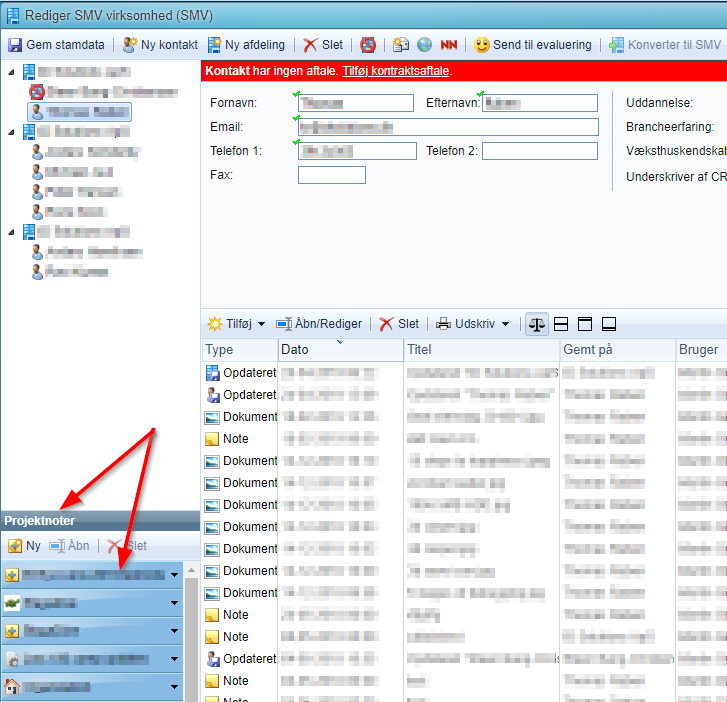
Inde i SVM og POT’er kan du finde projektnoter i venstre side. Du kan oprette ved at trykke på “Ny” og se/redigere projektnoter ved at dobbeltklikke på dem.
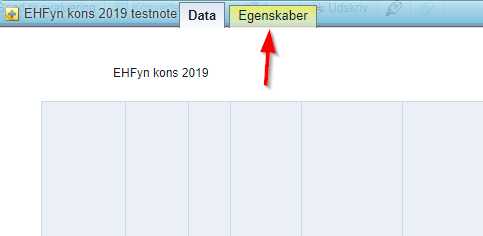
Inde i projektnoten kan du dele ved at klikke på “Egenskaber”

For at dele, klik først på ![]() , derefter bliver “Vælg deling” knappen tilgængelig
, derefter bliver “Vælg deling” knappen tilgængelig
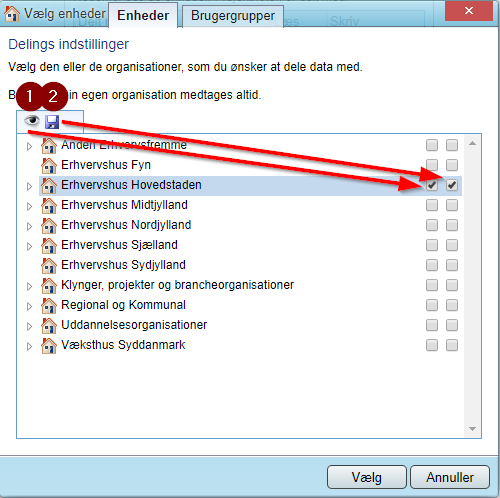
Inde i vælg enheder kan du vælge hvilke enheder du vil dele med, der er to muligheder:
- Se projektnoten, ved at klikke på ventre checkboks kan enheden se oprettede projektnoter, men ikke redigere
- Rediger projektnoten, ved at klikke på højre checkboks kan enheden oprette og redigere projektnoten

Alle enheder høre under en anden enhed. Derfor vil de lokale enheder høre under erhvervshusene. Klik på pilen for at se listen over lokale enheder tilknyttet området
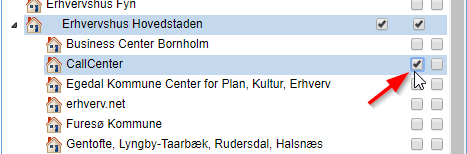
Når du har klikket på pilen kan du vælge de lokale enheder, f.eks. hvis det er vigtigt eller smart at en bestemt lokal enhed kan se det pågældende projekt på virksomheder i begge arbejder med
Deling af interessegruppe
Vælg interessegrupper i menuen
- Vælg interessegruppen
- Tryk på rediger
Tryk på ![]() og derefter “Vælg deling”
og derefter “Vælg deling”
- Vælg ud fra enheden gruppen skal deles med, om enheden skal kunne se og/eller redigere
- Man kan se hvilken afkrydsningsboks der gør hvad i venstre side.
Som enhed der har fået delt en interessegruppe med en, skal man flytte den fra “Delte interessegrupper” til “Interessegrupper” for at kunne arbejde med den.
- Tryk på “Delte interessegrupper” for at se de interessegrupper der er delt med din enhed
- Vælg gruppen
Tryk på “Flyt” for at flytte interessegruppen fra “Delte interessegrupper” til “interessegrupper”
Vælg den mappe på din enhed, hvor interessegruppen passer ind.
Skriv et svar
Du skal være logget ind for at skrive en kommentar.
Således kan du tilgå virksomhederne/kontaktpersonerne direkte fra dine rapporter i rapportgenerator
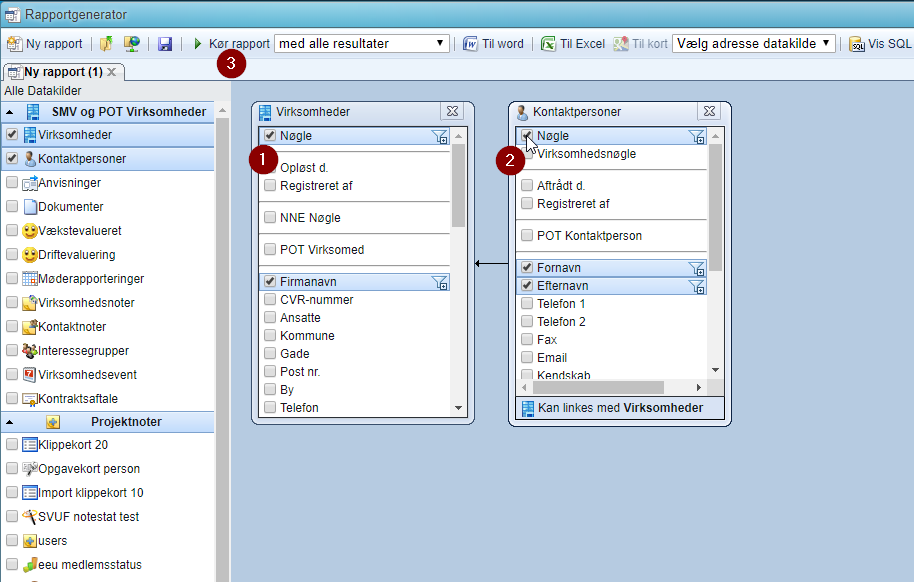
- Hvis du skal tilgå en virksomhed, skal du vælge nøgle i “virksomheder”
- Hvis du skal tilgå en kontaktperson, skal du vælge nølge i “kontaktpersoner”
- kør rapport
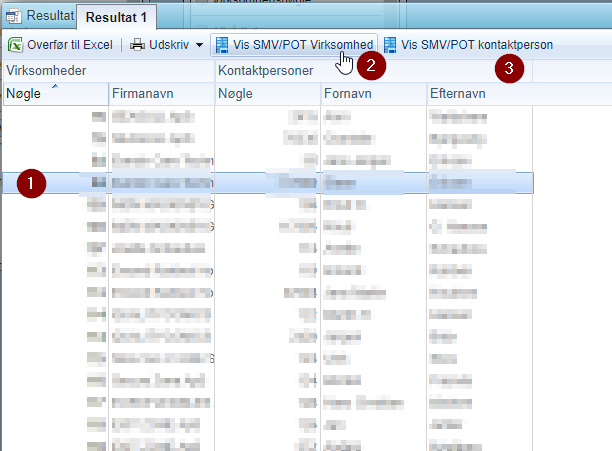
- Vælg linjen med den pågældende virksomhed/kontaktperson
- For at tilgå virksomheden, tryk på “vis SMV/POT Virksomhed”
- For at tilgå kontaktpersonen, tryk på “vis SMV/POT kontaktperson”
Skriv et svar
Du skal være logget ind for at skrive en kommentar.
Interessegruppe
Deling af interessegruppe
Vælg interessegrupper i menuen
- Vælg interessegruppen
- Tryk på rediger
Tryk på ![]() og derefter “Vælg deling”
og derefter “Vælg deling”
- Vælg ud fra enheden gruppen skal deles med, om enheden skal kunne se og/eller redigere
- Man kan se hvilken afkrydsningsboks der gør hvad i venstre side.
Som enhed der har fået delt en interessegruppe med en, skal man flytte den fra “Delte interessegrupper” til “Interessegrupper” for at kunne arbejde med den.
- Tryk på “Delte interessegrupper” for at se de interessegrupper der er delt med din enhed
- Vælg gruppen
Tryk på “Flyt” for at flytte interessegruppen fra “Delte interessegrupper” til “interessegrupper”
Vælg den mappe på din enhed, hvor interessegruppen passer ind.
Skriv et svar
Du skal være logget ind for at skrive en kommentar.
Projektnote
Deling af projektnoter
Du kan dele projektnoter med andre enheder, både så de kun kan se oprettede projektnoter og oprette og redigere.
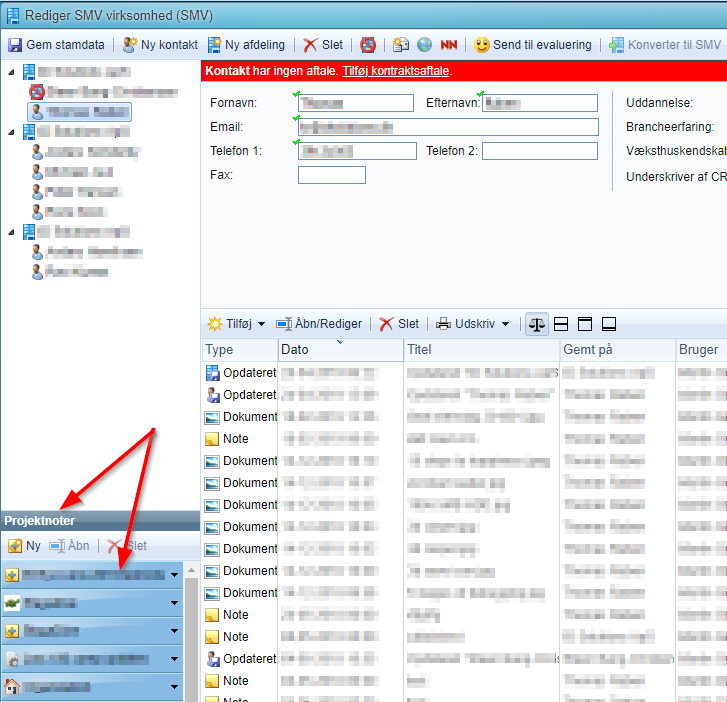
Inde i SVM og POT’er kan du finde projektnoter i venstre side. Du kan oprette ved at trykke på “Ny” og se/redigere projektnoter ved at dobbeltklikke på dem.
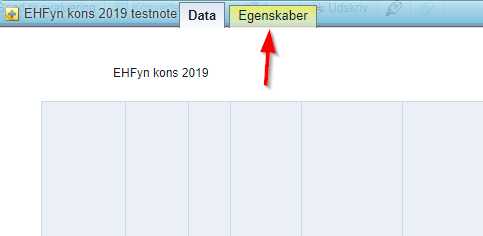
Inde i projektnoten kan du dele ved at klikke på “Egenskaber”

For at dele, klik først på ![]() , derefter bliver “Vælg deling” knappen tilgængelig
, derefter bliver “Vælg deling” knappen tilgængelig
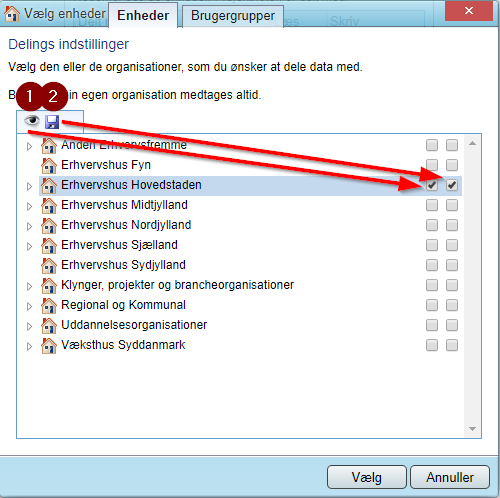
Inde i vælg enheder kan du vælge hvilke enheder du vil dele med, der er to muligheder:
- Se projektnoten, ved at klikke på ventre checkboks kan enheden se oprettede projektnoter, men ikke redigere
- Rediger projektnoten, ved at klikke på højre checkboks kan enheden oprette og redigere projektnoten

Alle enheder høre under en anden enhed. Derfor vil de lokale enheder høre under erhvervshusene. Klik på pilen for at se listen over lokale enheder tilknyttet området
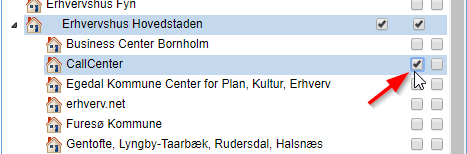
Når du har klikket på pilen kan du vælge de lokale enheder, f.eks. hvis det er vigtigt eller smart at en bestemt lokal enhed kan se det pågældende projekt på virksomheder i begge arbejder med
Skriv et svar
Du skal være logget ind for at skrive en kommentar.
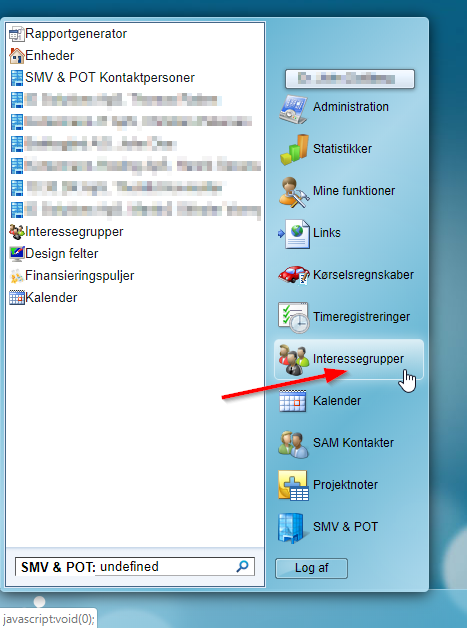
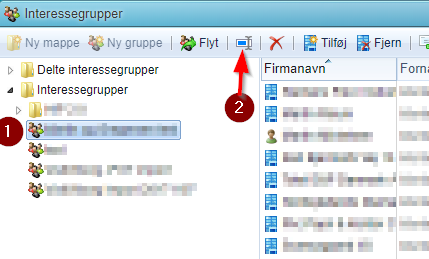
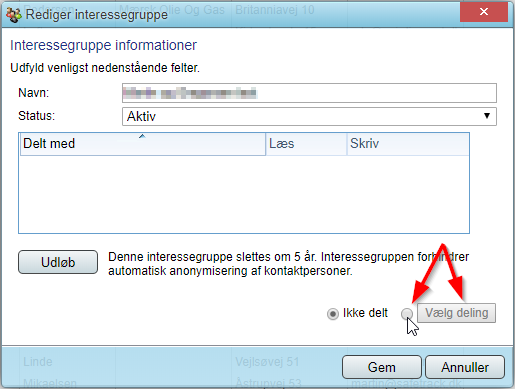
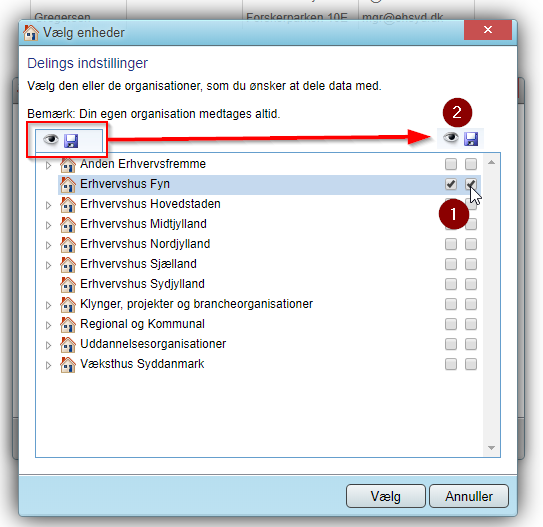
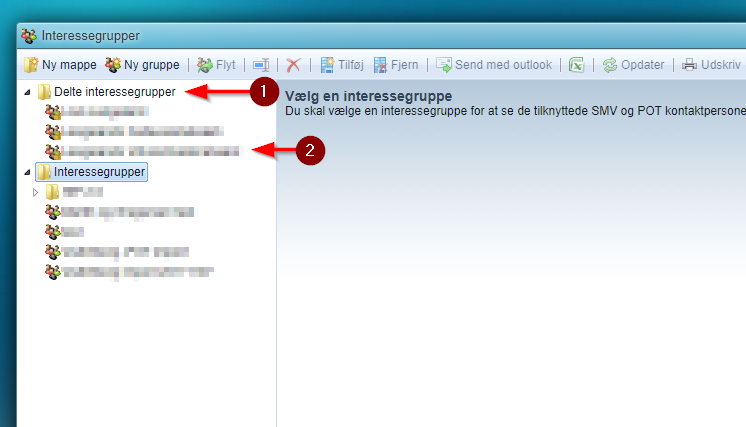
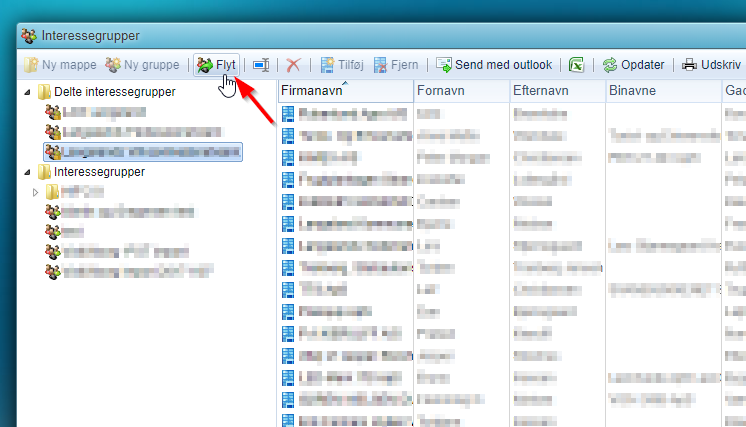
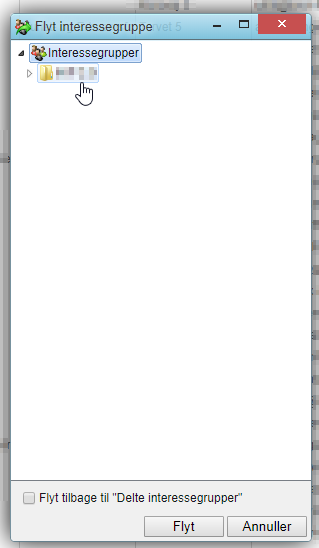
Skriv et svar
Du skal være logget ind for at skrive en kommentar.